AdvanceInstaller打包安装及完成后调用 .bat文件方法
2015-08-05 10:47
267 查看
最近一个项目中要将生成的.dll文件打包成一个.mis或.exe文件。摸索了半天,终于搞定了,最终效果:
1.最终只生成一个可执行文件;
2.支持32位,64位平台
3.安装完成后调用.bat文件自动注册dll。
简单步骤:
1.下载Advanced
Installer, 我下载的是Advanced Installer 10.6.
2.安装完成后,在通用模板栏,选择Enterprise,点击create project.
3.配置引导栏中,配置完各种资源。如果想生成包支持32/64位系统,在安装参数-〉安装选项-〉封装类型中选择“混合32/64位匹配平台”.

第一次选择的时候会出现一个加载资源的向导,这个向导会告诉你32位加载那些文件,64位加载哪些文件。注意,dll编译时32/64位系统需要分别编译。vs2008中可以在编译选项中选择,生成64位文件需要选择x64.
4.在媒体-〉配置中选择
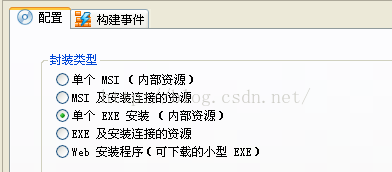
这样最终就能生成一个单个的.exe文件。
5.各种资源都加载OK后。在advance install 的导向栏中的对话框中选择exitDialog,也就是在安装向导最后一步的时候出出的界面.
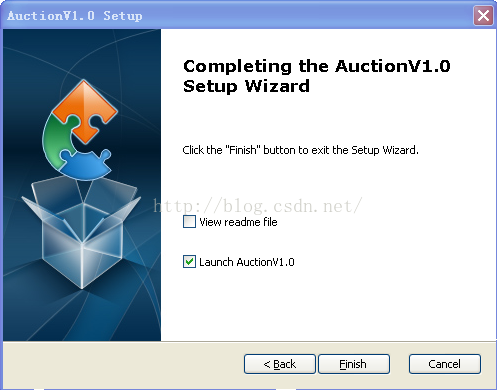
在这个界面下端有一个“完成操作”的选项:将需要运行的.bat/.exe加进去。
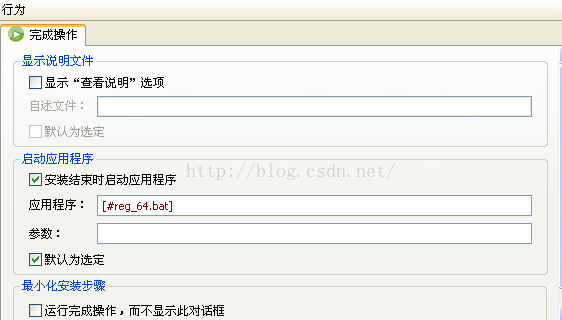
6.点击主菜单中的“运行”或“构建”。运行是会先“构建”然后会运行在本电脑中,完成后会生成一个exe文件,这个exe文件运行全解压出所有打包的文件。
区分32/64位系统的.bat文件:
@ECHO OFF
IF /I %PROCESSOR_ARCHITECTURE% == x86 GOTO _32BIT
:_64BIT
ECHO the system is 64bits,register 64bits dll
cd c:\windows\syswow64
regsvr32 -v c:\AuctionV1.0\sx_socket64.dll
GOTO END
:_32BIT
IF DEFINED PROCESSOR_ARCHITEW6432 GOTO _64BIT
ECHO the system is 32bits,register 32bits dll
regsvr32 -v c:\AuctionV1.0\sx_socket32.dll
:END
pause
1.最终只生成一个可执行文件;
2.支持32位,64位平台
3.安装完成后调用.bat文件自动注册dll。
简单步骤:
1.下载Advanced
Installer, 我下载的是Advanced Installer 10.6.
2.安装完成后,在通用模板栏,选择Enterprise,点击create project.
3.配置引导栏中,配置完各种资源。如果想生成包支持32/64位系统,在安装参数-〉安装选项-〉封装类型中选择“混合32/64位匹配平台”.

第一次选择的时候会出现一个加载资源的向导,这个向导会告诉你32位加载那些文件,64位加载哪些文件。注意,dll编译时32/64位系统需要分别编译。vs2008中可以在编译选项中选择,生成64位文件需要选择x64.
4.在媒体-〉配置中选择
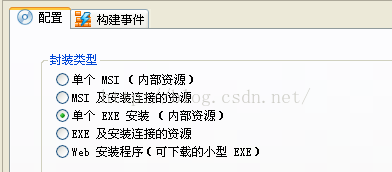
这样最终就能生成一个单个的.exe文件。
5.各种资源都加载OK后。在advance install 的导向栏中的对话框中选择exitDialog,也就是在安装向导最后一步的时候出出的界面.
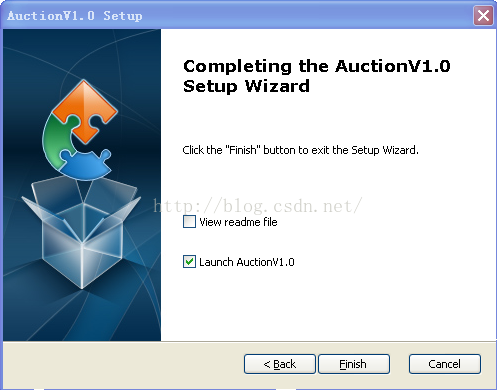
在这个界面下端有一个“完成操作”的选项:将需要运行的.bat/.exe加进去。
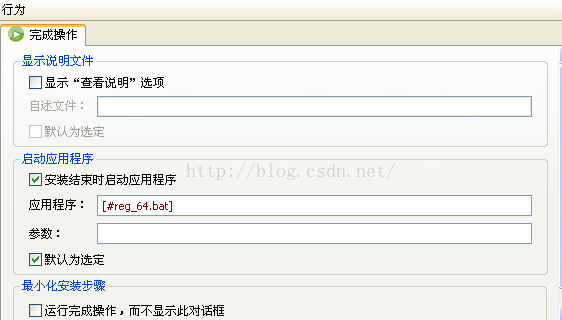
6.点击主菜单中的“运行”或“构建”。运行是会先“构建”然后会运行在本电脑中,完成后会生成一个exe文件,这个exe文件运行全解压出所有打包的文件。
区分32/64位系统的.bat文件:
@ECHO OFF
IF /I %PROCESSOR_ARCHITECTURE% == x86 GOTO _32BIT
:_64BIT
ECHO the system is 64bits,register 64bits dll
cd c:\windows\syswow64
regsvr32 -v c:\AuctionV1.0\sx_socket64.dll
GOTO END
:_32BIT
IF DEFINED PROCESSOR_ARCHITEW6432 GOTO _64BIT
ECHO the system is 32bits,register 32bits dll
regsvr32 -v c:\AuctionV1.0\sx_socket32.dll
:END
pause
相关文章推荐
- FREEBASIC 编译可被python调用的dll函数示例
- VB实现的16位和32位md5加密代码分享
- DLL(Dynamic Linkable Library) 详解说明
- delphi中一个值得大家来考虑的DLL问题
- 将ocx文件转换成C#程序引用的DLL文件的办法
- VB的32位程序在64位系统中出现文件和注册表自动转向的解决方法
- C++与C#互调dll的实现步骤
- C++调用C#的DLL实现方法
- 自己写的文件操作的function和Sub vb.net dll
- C# 调用C++写的dll的实现方法
- 使用 JScript 创建 .exe 或 .dll 文件的方法
- c#中xml文档注释编译dll引用到其它项目示例
- 32位操作系统认出超出4G内存的方法
- C#中实现在32位、64位系统下自动切换不同的SQLite dll文件
- .dll 文件反编译的工具软件集合
- C#调用C++版本dll时的类型转换需要注意的问题小结
- java使用JNA(Java Native Access)调用dll的方法
- DELL32位诊断工具PEDIAGS使用
